Free Apowersoft Online Video Converter
- 1. Die Videoauflösung wird automatisch an die richtige Einstellung angepasst.
- 2. Gleichzeitig den Bildschirm, das Mikrofon und die Webcam aufnehmen.
- 3. Videos mit Tausenden von Ressourcen und Vorlagen bearbeiten, aufzeichnen und bearbeiten in einem Vorgang.

Apowersoft Kostenloser Online Video Konverter Download
In dieser modernen und technologischen Welt gibt es viele Gründe, warum Sie eine Video/Audio-Konvertierung benötigen. Einer der Hauptgründe ist, dass einige Mobiltelefone nicht alle Videos unterstützen können. Das kann für einen Videofan zu einem Problem werden, wenn er die Videos auf allen Geräten ansehen will, weil sie nicht kompatibel sind. Um die Videos ansehen zu können, müssen sie zunächst in ein unterstütztes Format konvertiert werden. Zu diesem Zweck wurden viele Konverter eingeführt.
Wie Sie wissen, gibt es eine Vielzahl von Videokonvertern. Das kann die Benutzer verwirren - wie wählt man einen zuverlässigen Konverter aus? Wir sind hier, um Sie von diesem Problem zu befreien. Sie können Ihre Videos mit Apowersoft Video Converter konvertieren und bearbeiten.
Was ist ein Apowersoft Video Converter?

Apowersoft video converter ist eine kostenlose Software, die Videos in jedem Format mit einer erstaunlichen Geschwindigkeit konvertieren kann. Sie ermöglicht es Ihnen
- Grundlegende Bearbeitungen am Video vornehmen
- Das Video online teilen
- Konvertieren in MP4, 3GP, AVI (Videoformate)
- MP3, AAC (Audioformate)
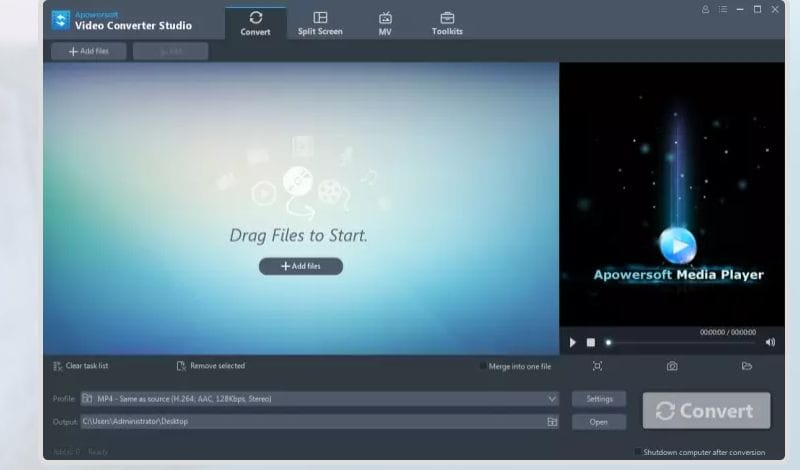
Merkmale von Apowersoft Video converter:
Die Eigenschaften von Apowersoft Video Converter sind wie folgt:
- Konvertieren Sie beliebige Dateien für eine einfache Wiedergabe:
Apowersoft video converter ist eine großartige Anwendung, die für alle Windows und Mac OS verfügbar ist. Dieser kostenlose Videokonverter eignet sich am besten für die Konvertierung von Videos, da er es Ihnen ermöglicht, jede Art von Video- oder Audiodatei zu konvertieren. Die Ausgabemedienformate sind mit den meisten kompatiblen mobilen Geräten wie iPhone XS MAX, iPhone 8 plus, iPhoneXS, Galaxy S9 und Nexus 6P kompatibel.
Es unterstützt MP4, WMV, MKV, ASF, AVI, FLV, VOB, 3GP, WEBM, MOV, MPG, DV, M4A, M4R, MP3, FLAC, WAV, WMA, AC3, AAC, OGG, und RA.
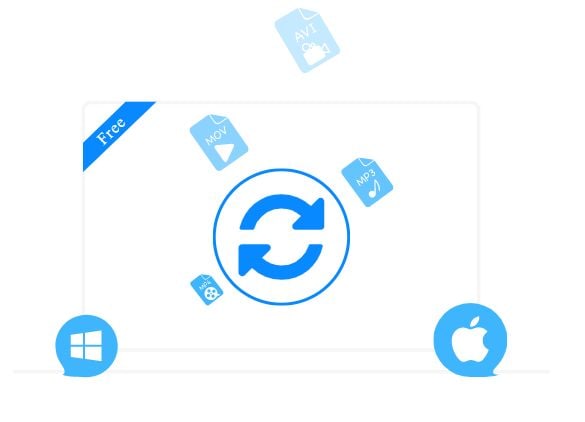
Mit diesem Programm können Sie Medienformate auf TV, iPad, Samsung, HTC, iPhone, Android Tablet, DVD-Player usw. übertragen.
Sie können das Video in Auflösungen von 4k, 3D, HD, AVCHD, etc. speichern.
- Anpassen und stylen des Ausgabevideos:
Diese Anwendung verfügt auch über einige erstaunliche und erweiterte Optionen. Vor der Konvertierung können Sie Ihre Videos auch online bearbeiten. Es erlaubt Ihnen,
-Zuschneiden
Trimmen
-Zusammenführen
-Drehen
Untertitel hinzufügen
-Wasserzeichen hinzufügen
Personalisieren Sie Ihr Video ganz einfach, indem Sie Effekte hinzufügen.
Sie können auch die Videogröße und die Effekte ändern.
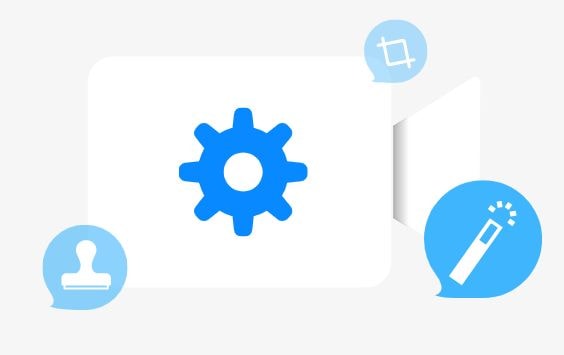
Das Programm kann Videos in eine breite Palette von Auflösungen von 144P bis 1080P konvertieren. Sie können auch die ursprüngliche Auflösung beim Konvertieren von Videos beibehalten. Die speziellen Ausgabeformate wie 16:9, 4:3, 3:2 usw. ermöglichen es Ihnen, ideale Videos für Ihre DVD, Ihr iPhone und Ihr iPad zu speichern. Außerdem können Sie verschiedene Arten, Bildraten, Kanäle und Abtastraten für konvertierte Video- oder Audiodateien wählen.
Sie können Änderungen vornehmen, wie Sie es wünschen. Es ist ein einfach zu bedienender und kostenloser Weg, um Ihre individuellen Videos zu konvertieren.
- Online, schnell, legal, kostenlos und ohne Einschränkung:
Es gibt viele Anwendungen, die Sie zum Konvertieren von Videos verwenden können. Aber sie sind nicht so kostenlos wie Apowersoft Video Converters. Ja, Sie haben es richtig gelesen. Apowersoft Converter ist ein kostenloser Online-Dienst, der über zahlreiche Funktionen verfügt. Sie brauchen kein Abonnement zu kaufen, um seine Effekte zu nutzen.
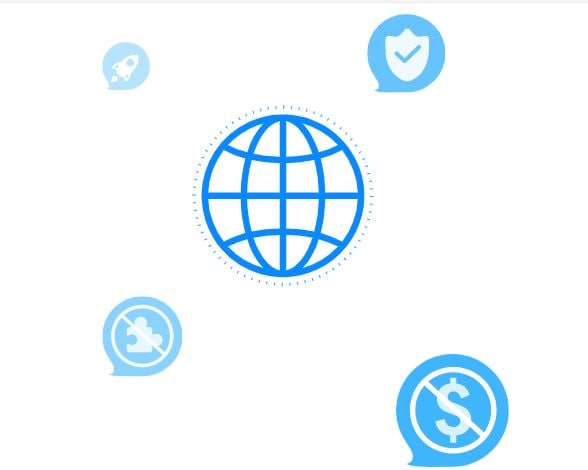
Wenn Sie ein Video konvertieren oder bearbeiten möchten, besuchen Sie einfach die Website und konvertieren Sie es in ein beliebiges Format, ohne es zu installieren. Diese kostenlose Online-Software wird Ihren Computer nicht verlangsamen.
Schritte zur einfachen Konvertierung von Videodateien:
Sie müssen Ihr Video zunächst in einen Dateityp konvertieren, der für ein Gerät geeignet ist, auf dem Sie es abspielen können. Sie können die Videos konvertieren, indem Sie die folgenden Schritte ausführen
- Wählen Sie Videos aus
- Formate auswählen
- Bearbeiten und Konvertieren von Videos
- Videos auswählen:
- Der erste Schritt, den Sie tun müssen, ist die Website https://www.apowersoft.com/ zu besuchen.
- Nächstes klicken Sie auf "Dateien zum Starten auswählen"
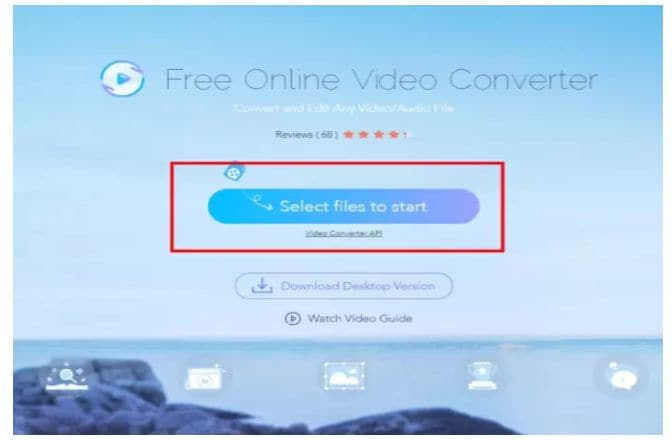
- Nachdem Sie auf diese Schaltfläche geklickt haben, wird ein Fenster angezeigt. Wählen Sie den Ort auf Ihrem Computer, an dem sich das zu konvertierende Video befindet. Wählen Sie dann den Clip aus, den Sie konvertieren möchten, z.B. MOV, AVI, WEBM, 3GP, usw.
- Formate auswählen:
Nach der Auswahl des Videos wählen Sie das Format, in das Sie Ihr Video konvertieren möchten. Es stehen mehrere Formate zur Verfügung, wie
- MP4
- MOV
- WMV
- MKV
- ASF
- AVI
- FLV
- VOB
- 3GP
- WEBM
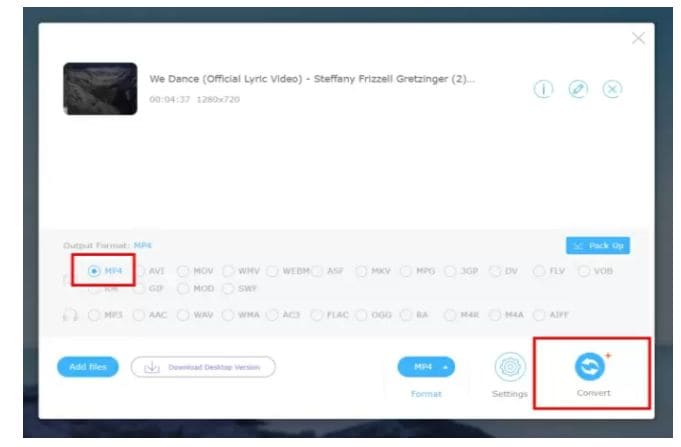
- Bearbeiten und Konvertieren des Videos:
Nachdem Sie das Format Ihrer Wahl ausgewählt haben, ist es an der Zeit, das Video zu bearbeiten und dann zu konvertieren.
Klicken Sie zunächst auf die Option "Konvertieren" in der rechten unteren Ecke.
Angenommen, Sie möchten das Video von MOV in das MP4-Format konvertieren. Folgen Sie den oben genannten Schritten. Im zweiten Schritt wählen Sie das Video im MOV-Format und wählen MP4 für die Konvertierung. Sie erhalten das Endergebnis so, wie Sie es wünschen.
Um das Video zu bearbeiten, stehen viele Funktionen zur Verfügung, wie z.B.
- Video zusammenfügen
- Video teilen
- Video als Screenshot aufnehmen
- Videogeschwindigkeit ändern
- Video trimmen
- Video beschneiden
- Video extrahieren
- Video zuschneiden
- Videos stummschalten
- Video in GIF umwandeln
- Sprache in Text umwandeln
- Wasserzeichen entfernen
- Wählen Sie die Funktion, die Sie verwenden möchten.
- Klicken Sie auf "Hochladen, um Videoclips hinzuzufügen"
- Rendere das Video und erhalte es in verschiedenen Auflösungen mit einigen Klicks.
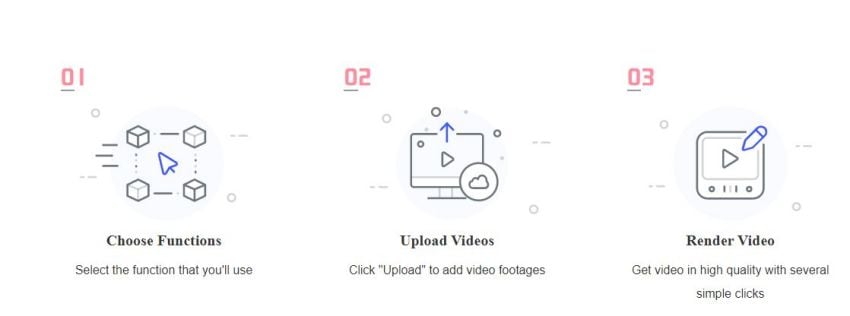
Vorteile:
- Einfach zu bedienen
- Keine technischen Kenntnisse erforderlich
- Kann Videos jeder Art konvertieren
- Unterstützt alle Videoformate
- Bietet eine Reihe von Funktionen
- Gratis
- Alles in einem Online-Videoersteller
- Hohe Rendering-Geschwindigkeit
- Datenschutz ist garantiert
- Keine Installation erforderlich
- Keine Abstürze
Nachteile:
- Die Formatunterstützung ist sowohl bei der Audio- als auch bei der Videokonvertierung geringer.
Wie nimmt man ein Video auf und speichert es in einer MP4-Datei?
Wenn man alles, was auf dem Bildschirm passiert, aufzeichnen und anschließend in das MP4-Format konvertieren möchte, braucht man einen Bildschirmrekorder und einen Konverter dazu. Es gibt viele Software für diesen Zweck. Aber Sie brauchen sie nicht separat zu installieren. Es nimmt zu viel Zeit in Anspruch, das Video zunächst mit dem Rekorder aufzunehmen und dann einen Konverter für weitere Änderungen zu verwenden.
Zu Ihrer Bequemlichkeit werden wir Sie über die Software informieren, die mehrere Funktionen hat. Die verschiedene Funktionen ausführen kann. Ja, Sie können beide Funktionen mit dem DemoCreator von Wondershare ausführen.
Wondershare DemoCreator

Es ist ein Screen-Capture-Tool, mit dem Sie Ihren Bildschirm aufzeichnen oder auf Ihre Weise bearbeiten können.
Warum sollten Sie Ihre Zeit mit einer anderen Software verschwenden? Wenn Sie DemoCreator haben, wird es Ihnen jederzeit helfen.
Es handelt sich um eine einfach zu bedienende Desktop-Anwendung, die über zahlreiche Funktionen verfügt. Installieren Sie den DemoCreator auf Ihrem PC und erleben Sie alle seine erstaunlichen Eigenschaften.
Funktionen von DemoCreator:
- Hochqualitative Videos
- Grüner Bildschirm Technologie
- Entfernung von Rauschen
- Aufnahme mit Kamera
- Aufnahme mit Mikrofon
- Transformieren
- Zuschneiden
- Schneiden
- Unterschriften
- Übergänge
- Sprachausgabe
- Videogeschwindigkeitskontrolle
- Mehrere Formate
- Modifikation des Cursors
Das sind die Funktionen, die der DemoCreator bietet. Sie können die Funktion wählen, die Sie verwenden möchten und erhalten erstaunliche Endergebnisse.
Wie nimmt man auf?
Laden Sie zunächst die Software DomoCreator auf Ihren PC herunter.
- Nach der Installation öffnen Sie den DemoCreator.
- Ein Pop-up-Fenster wird erscheinen. Klicken Sie auf "Bildschirm aufzeichnen".
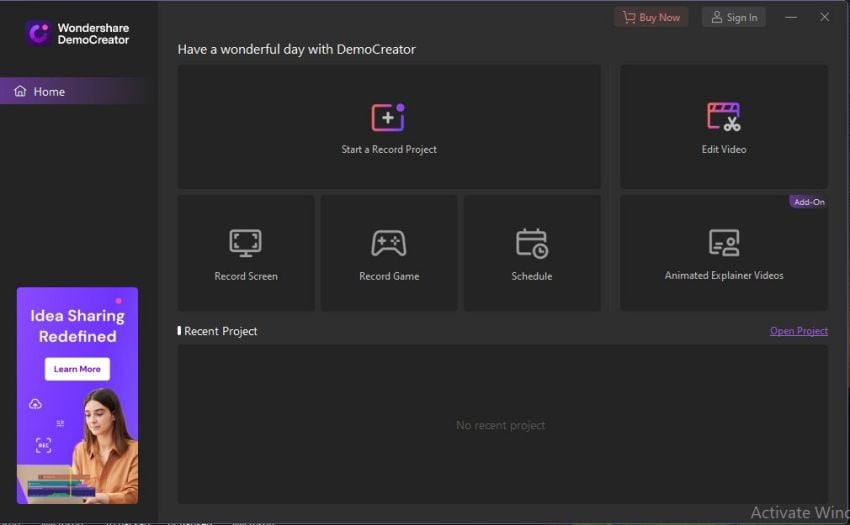
 100% Sicherheit | Werbefrei
100% Sicherheit | Werbefrei 100% Sicherheit | Werbefrei
100% Sicherheit | Werbefrei- Um Ihren Aufnahmebereich anzupassen, müssen Sie nur den Rand ziehen, um die Größe des Bereichs, den Sie aufnehmen möchten, anzupassen. Auf diese Weise können Sie mit einer Lupe präzise Anpassungen an die Größe Ihrer Region vornehmen.
- Nachdem Sie den Bereich für die Bildschirmaufnahme festgelegt haben, finden Sie in der Leiste das Webcam- und Audiosymbol.
- Aktivieren Sie die Webcam und das Mikrofon, um den Bildschirm mit Ton aufzuzeichnen. Stellen Sie sicher, dass Ihre Webcam und Ihr Mikrofon gut mit dem Computer verbunden sind.
- Nachdem alles vorbereitet ist, können Sie nun auf das rote runde Symbol klicken, um die Aufnahme zu starten.
- Stellen Sie den Aufnahmebereich nach Ihren Wünschen ein.
- Mit der Taste F10 können Sie die Aufnahme starten oder stoppen.
- Um die Aufnahme zu pausieren, drücken Sie das Pausensymbol oder F9 und können sie durch erneutes Drücken fortsetzen.
- Schließlich wird das Video an einem bestimmten Ort gespeichert und in der Editorphase geöffnet.
Wie bearbeitet man?
Um das aufgenommene Video zu bearbeiten, müssen wir es nun bearbeiten. In der Editoroberfläche gibt es 4 Hauptarbeitsbereiche
- Medienbibliothek
In der Medienbibliothek können Sie Dateien importieren, Beschriftungen, Anmerkungen, Sticker, Übergänge, Montagen, Cursor-Effekte und eine Vorschau der Clips hinzufügen. Aufgenommene Videos werden automatisch in die Mediathek hochgeladen.
- Zeitleiste
Sie können Ihr Video in eine Zeitleiste ziehen. Sobald sich ein Videoclip in der Timeline befindet, können Sie den Ton für eine separate Bearbeitung abtrennen. Sie können die gewünschte Datei ausschneiden, kopieren, löschen oder teilen. Auch das Stummschalten von Audio und das Hinzufügen von Markierungen werden unterstützt.
- Vorschaufenster
Zusätzlich zu den Schaltflächen für Rückwärts-, Vorwärts-, Abspiel- und Pausenfunktion können Sie auch eine Sprachausgabe machen und einen Schnappschuss aufnehmen. Ziehen Sie den Rahmen, um ihn anzupassen. Sie können ihn auch über das Eigenschaftsfenster anpassen.
- Eigenschaften-Fenster
Es ermöglicht Ihnen folgende Funktionen
- Transformieren
- Zusammensetzen
- Geschwindigkeit
- Importieren Sie das Video, das Sie bearbeiten möchten, aus der Mediathek.
- Ziehen Sie es in die Zeitleiste und passen Sie es nach Ihren eigenen Vorstellungen an.
- Änderungen nach Belieben vornehmen.
Vorteile:
- Einfach zu bedienen
- Kann erfassen, was Sie wollen
- Mehrere Funktionen
- Videos in hoher Qualität
- Mehrere Formate
- Geschwindigkeitskontrolle
- Kostenlose Updates
Nachteile:
- Um mehr Filter nutzen zu können, muss man ein Abonnement abschließen.
Fazit:
Um das Problem der Kompatibilität mit der Anzeige der Datei auf jedem Gerät zu lösen, gibt es viele Konverter. DemoCreator ist zuverlässiger als Apowersoft Video Converter. Sie können mehrere Funktionen von DemoCreator nutzen
- Aufnehmen
- Bearbeiten
- Exportieren in jedes Format
Sie können alles, was auf Ihrem Bildschirm passiert, aufnehmen, bearbeiten und dann in ein geeignetes Format konvertieren. Apowersoft Video Converter ist eine kostenlose Online-Software; Sie benötigen eine Internetverbindung, um Ihre Videos zu konvertieren. Für den DemoCreator hingegen müssen Sie ihn auf Ihren Desktop herunterladen. Er hat viele Vorteile und Sie brauchen keine professionellen Kenntnisse, um ihn zu benutzen.
Suchen Sie eine leicht zu bedienende und zuverlässige Software zur Konvertierung oder Bearbeitung von Video-/Audiodateien? DemoCreator ist die beste von allen.
Ob Sie ein Gamer oder YouTuber sind, Sie können den Bildschirm aufnehmen, bearbeiten und in jedes beliebige Format exportieren. DemoCreator hat dieses Problem gelöst und es für jeden einfach gemacht.


Hugo Mayer
staff Editor